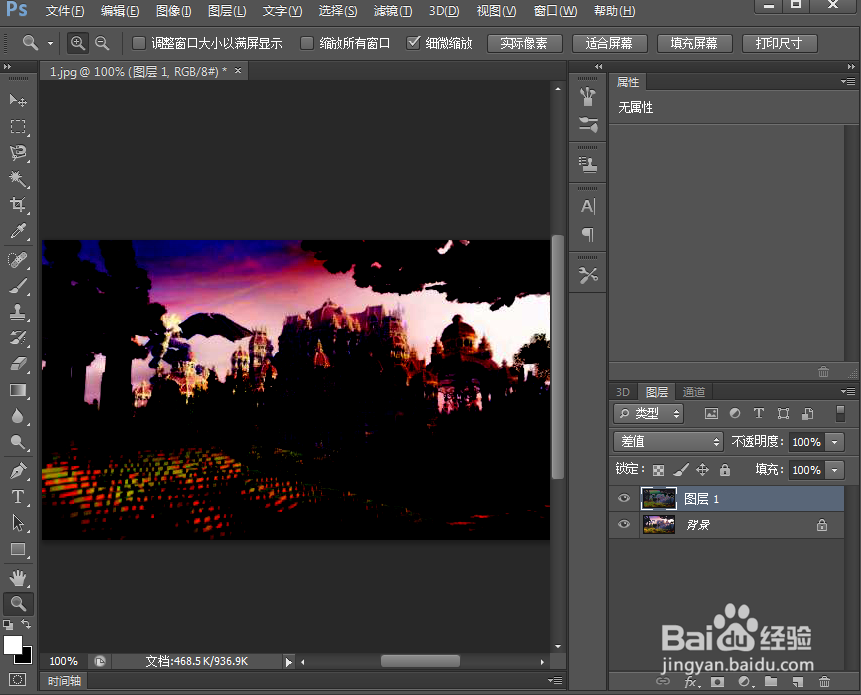1、打开ps cc,进入其主界面中;
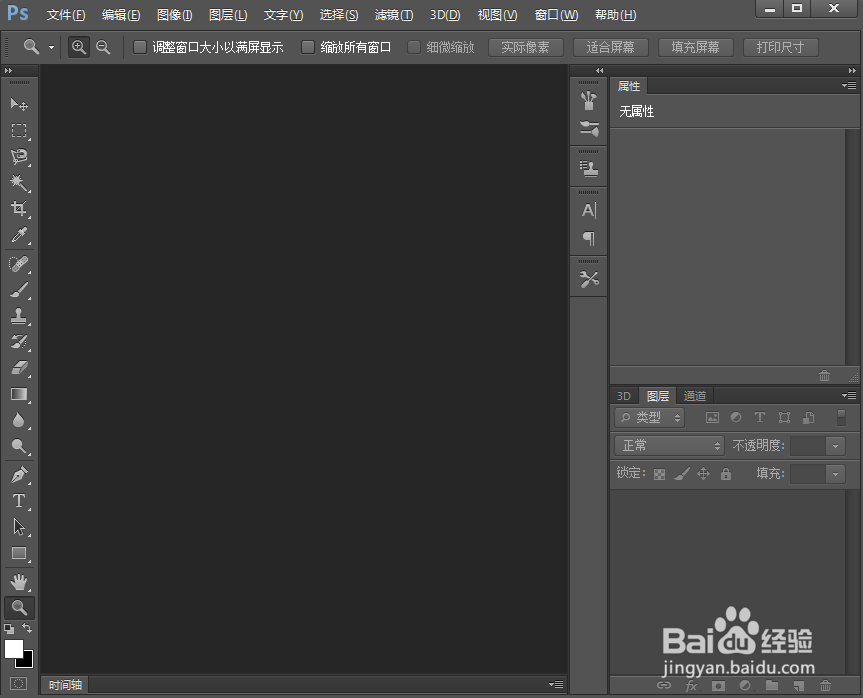
2、按ctrl+o,在打开窗口选中一张图片,按打开;
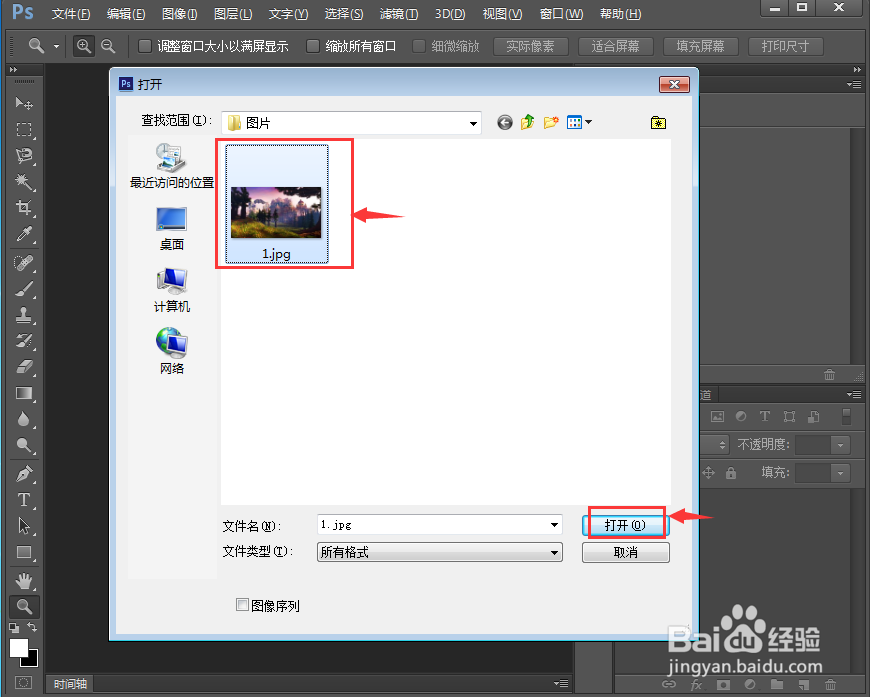
3、将图片添加到ps cc中;

4、按ctrl+J复制一个新图层;
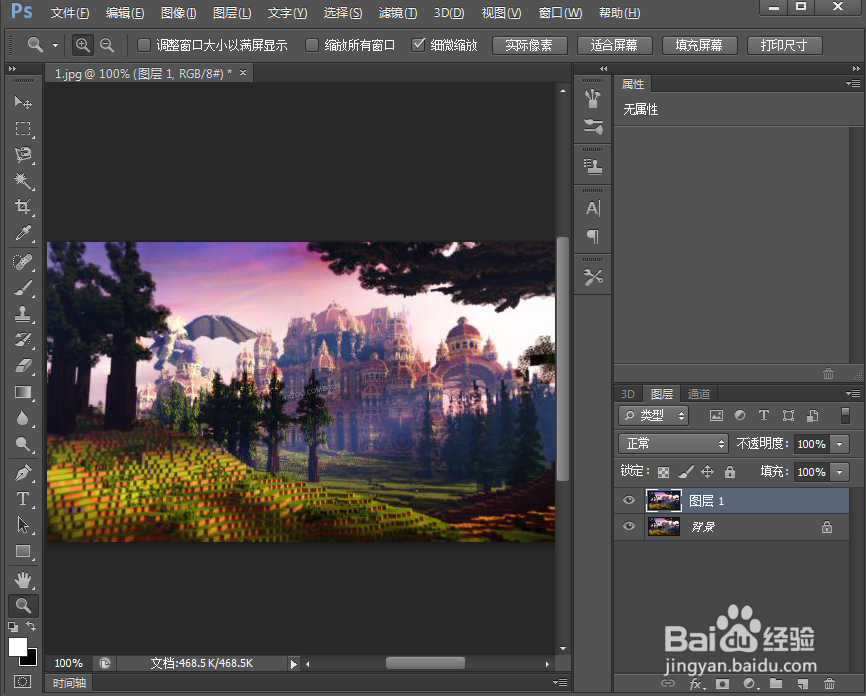
5、点击滤镜菜单,在风格化中点击曝光过度;
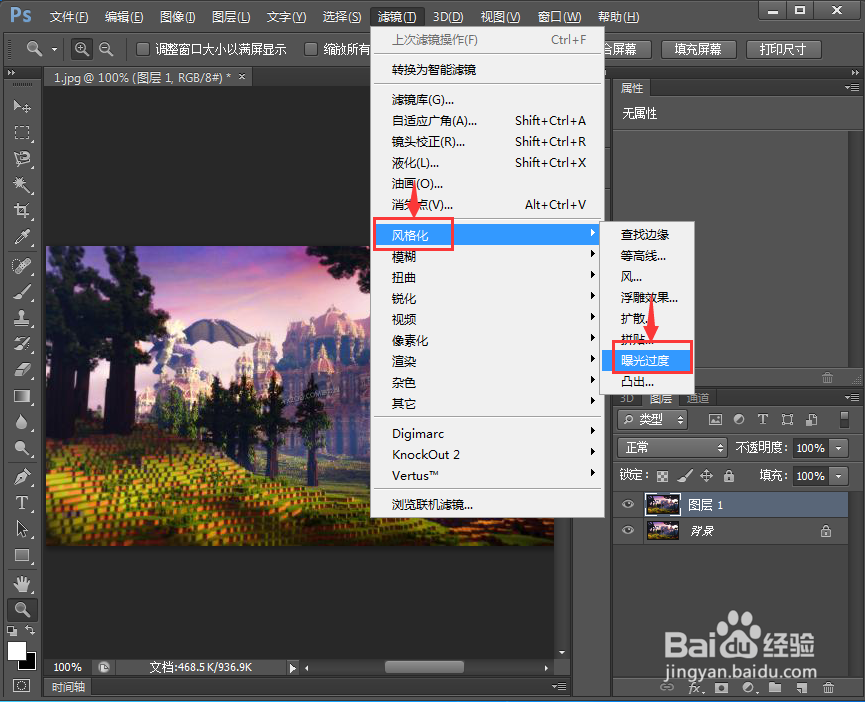
6、将图层混合模式设为差值;
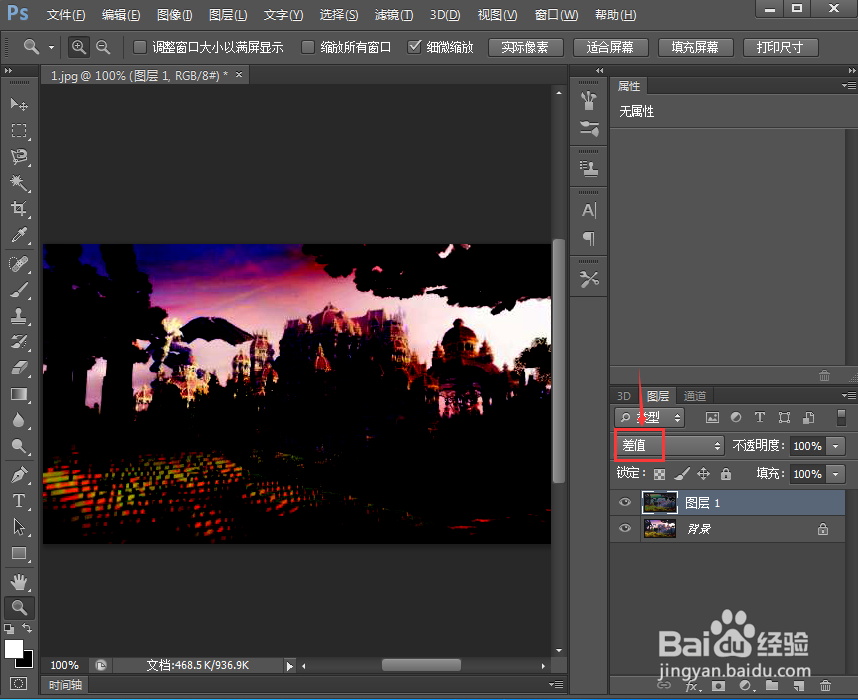
7、我们就在ps中给图片添加上了曝光过度效果。
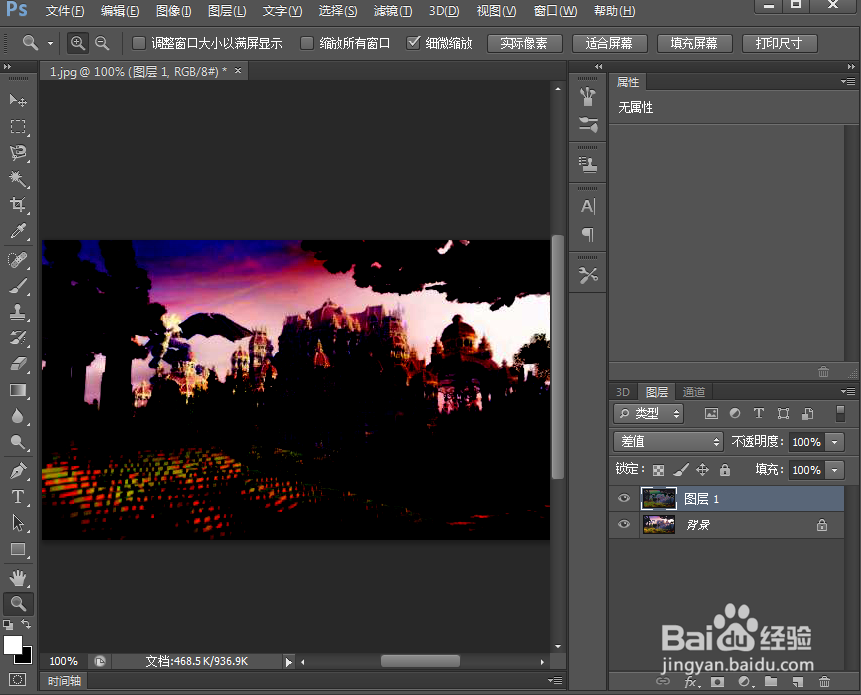
时间:2024-10-12 07:48:25
1、打开ps cc,进入其主界面中;
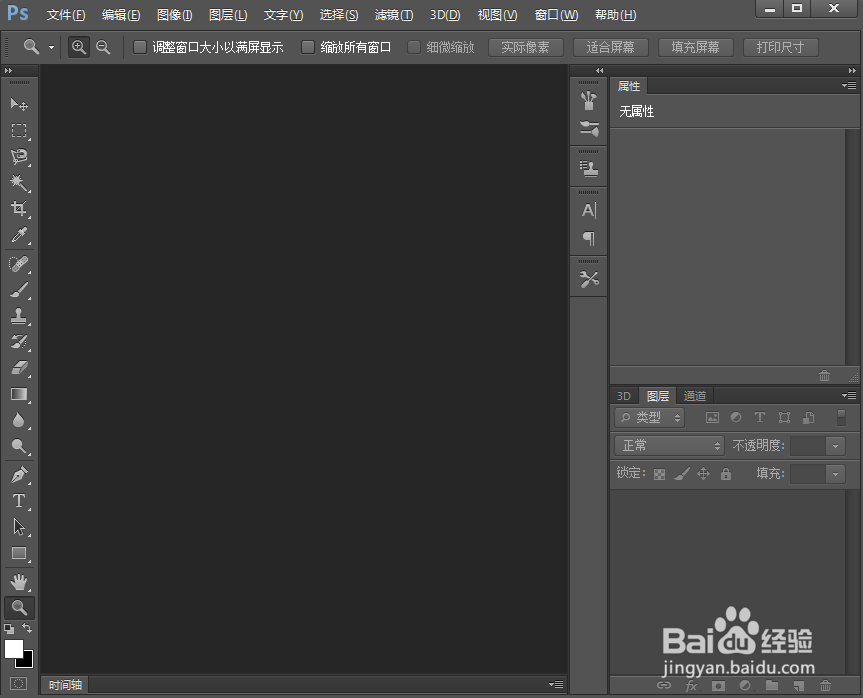
2、按ctrl+o,在打开窗口选中一张图片,按打开;
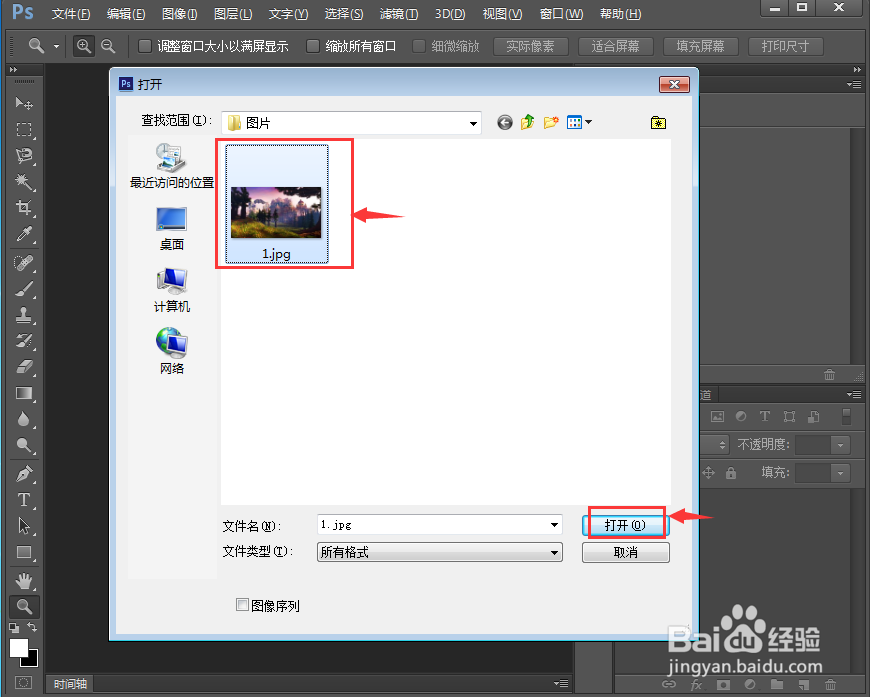
3、将图片添加到ps cc中;

4、按ctrl+J复制一个新图层;
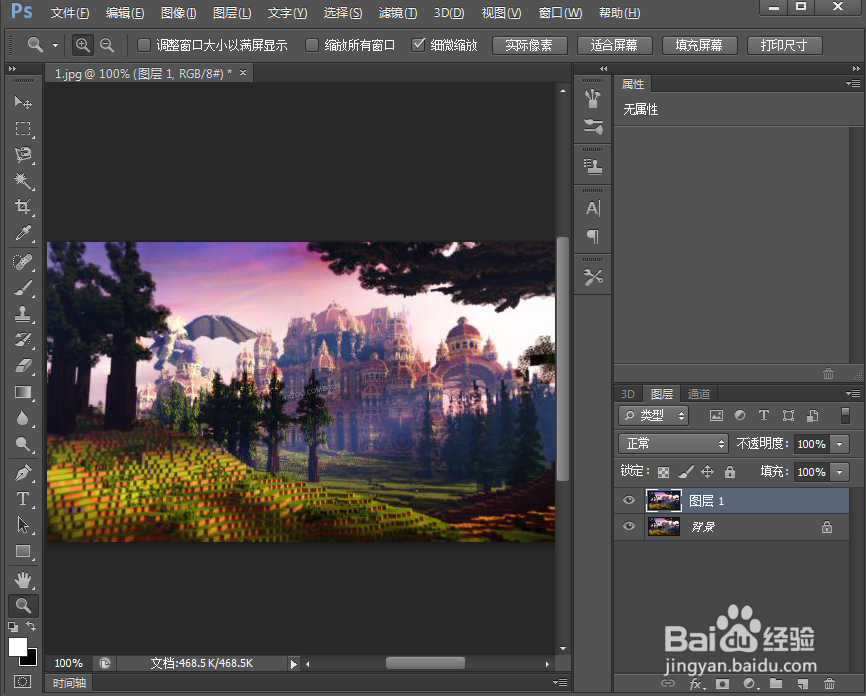
5、点击滤镜菜单,在风格化中点击曝光过度;
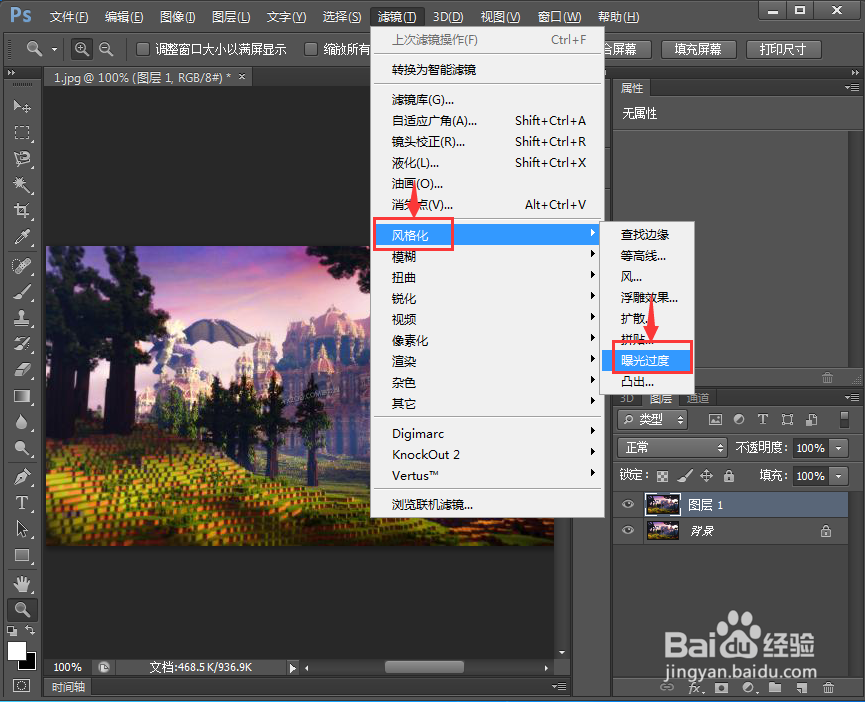
6、将图层混合模式设为差值;
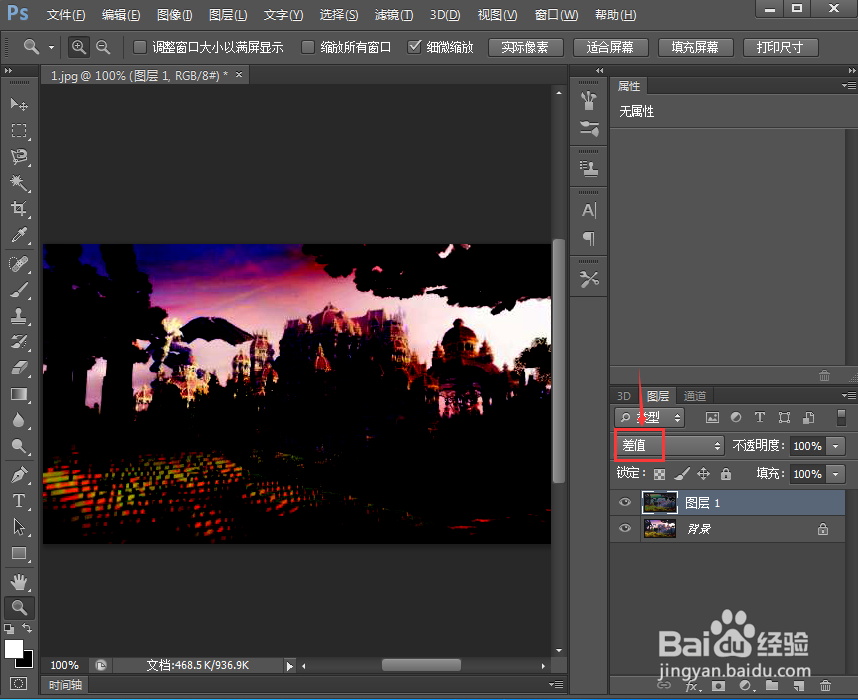
7、我们就在ps中给图片添加上了曝光过度效果。